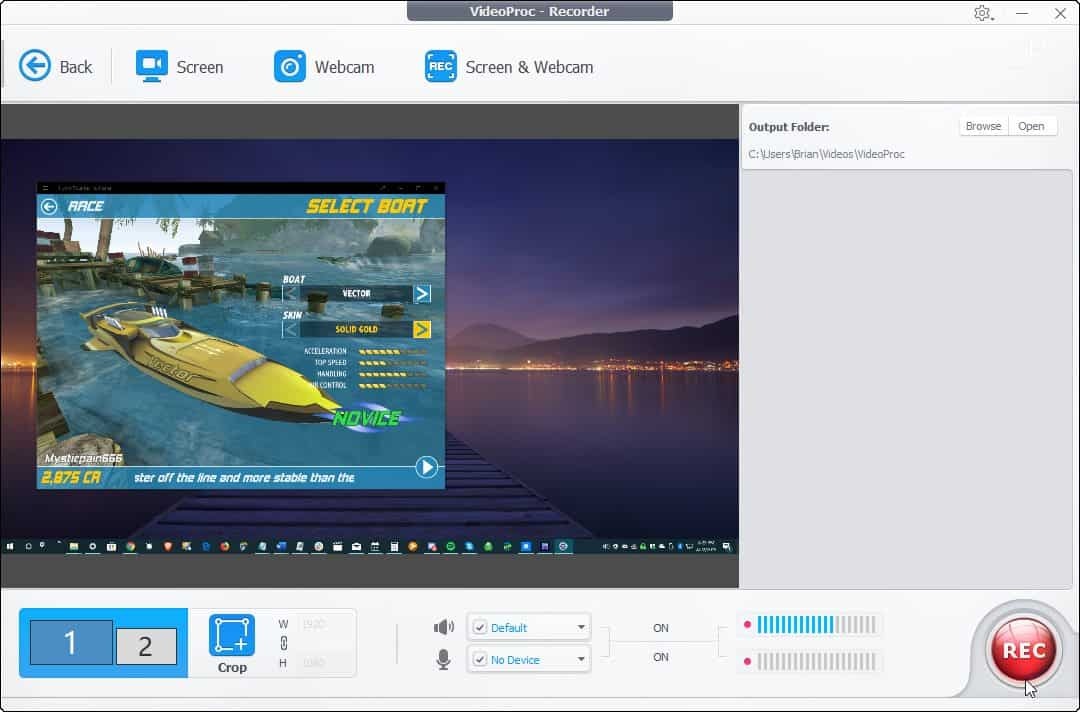Ako používať kláves Shift na vypnutie Caps Lock
Microsoft Technické Vybavenie Windows Klávesnica / / March 19, 2020
Posledná aktualizácia dňa

Ak chcete hovoriť o užitočných skrytých funkciách v systéme Microsoft Windows, je to jedna z nich. Táto malá funkcia ma v priebehu rokov vo Windows zachránila pred nepríjemnosťami Caps Lock niekoľkokrát.
Kľúč Caps Lock naraz obťažoval každého. Nemusíte však ísť do extrémnych dĺžok zakázať to len aby sa to nestalo rozptýlením. Jedným zo spôsobov, ako som sa zaoberal klávesom Caps Lock, je vypnutie klávesu Shift. Týmto spôsobom, ak z nejakého dôvodu zostane zapnutý, môj prirodzený tok písania bude mať za následok jeho vypnutie.
Nikomu sa to nepáči, keď náhodou stlačíte kláves Caps Lock počas písania textu a zrazu sa vám zobrazuje v rozhovore alebo dokonca v dokumente. Musíte sa vrátiť a upraviť, čo ste napísali. Veľmi otravné. Tu je prehľad jedného z preventívnych krokov, ktoré môžete urobiť, aby ste sa uistili, že sa tak nestane.
Kláves Shift deaktivujte kláves Caps Lock
Otvorte ovládací panel Región a jazyk. Najjednoduchší spôsob, ako to urobiť, je vyhľadať „jazyk“ v ponuke Štart a potom kliknúť na odkaz Región a jazyk.
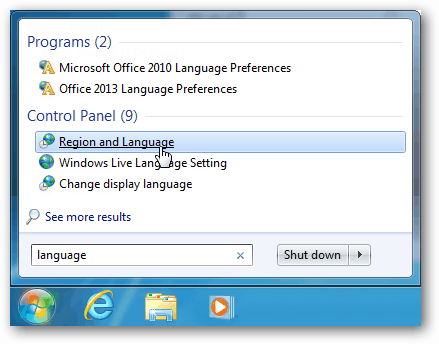
V okne Región a jazyk prejdite na kartu Klávesnice a jazyky. Kliknite na tlačidlo Zmeniť klávesnice.
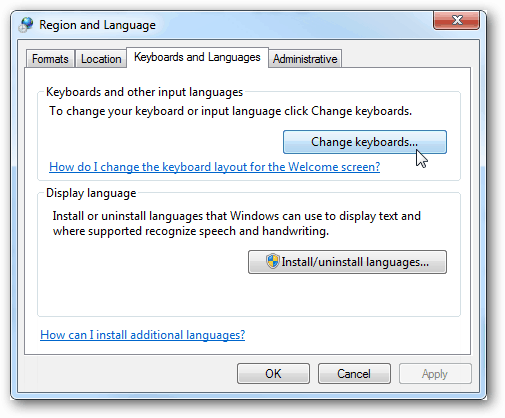
Objaví sa okno Textové služby a vstupné jazyky. Prejdite na kartu Advanced Key Settings a potom stlačte kláves SHIFT. Kliknutím na tlačidlo OK uložte zmeny a ukončite program.
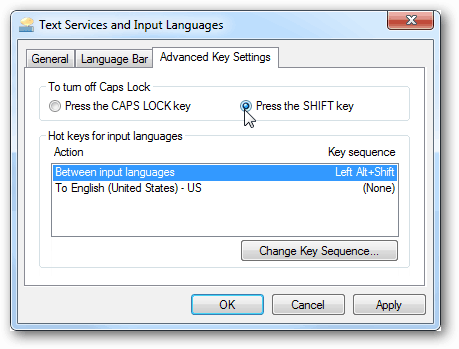
Môžete to ihneď vyskúšať na klávesnici. Povoľte kláves Caps Lock a namiesto opätovného stlačenia ju deaktivujte, stačí stlačiť kláves smena Kľúč. Väčšina klávesníc bude mať kontrolku, ktorá vás informuje, či je zapnutá alebo vypnutá.
A ak by ste chceli zvukovú kúru, keď náhodou narazíte na obľúbený kľúč všetkých, aby ste nenávideli, ďalším skvelým a užitočným tipom je vydá pípnutie klávesu Caps Lock a upozorní vás, ak bolo stlačené.